在Win8系统中找寻控制面板
在Windows 8操作系统全新的Modern界面下,微软取消了开始按钮,很多朋友刚接触时会觉得不习惯,对于常用的传统Windows“控制面板”也不知道被微软的工程师“隐藏”在什么地方?因此,本期的《Win8 技巧手册》课堂为大家介绍三个打开Win8系统控制面板的方法供大家选用。
在“所有应用”中搜索控制面板 固定磁贴到开始界面
进入Windows 8开始屏幕,调出超级菜单选择“搜索”选项,在搜索框中输入“控制面板”,在左边的屏幕会显示搜索结果,可以直接点击图标,直接进入Win8系统的控制面板。
小编建议将控制面板固定到开始界面,可以在这里用右键点击“控制面版”按钮,Win8界面底端会出现功能操作区域(如下图),其中有“固定到‘开始’屏幕”、“固定到任务栏”、“打开新窗口”、“打开文件位置”等,我们选择“固定到‘开始’屏幕”。
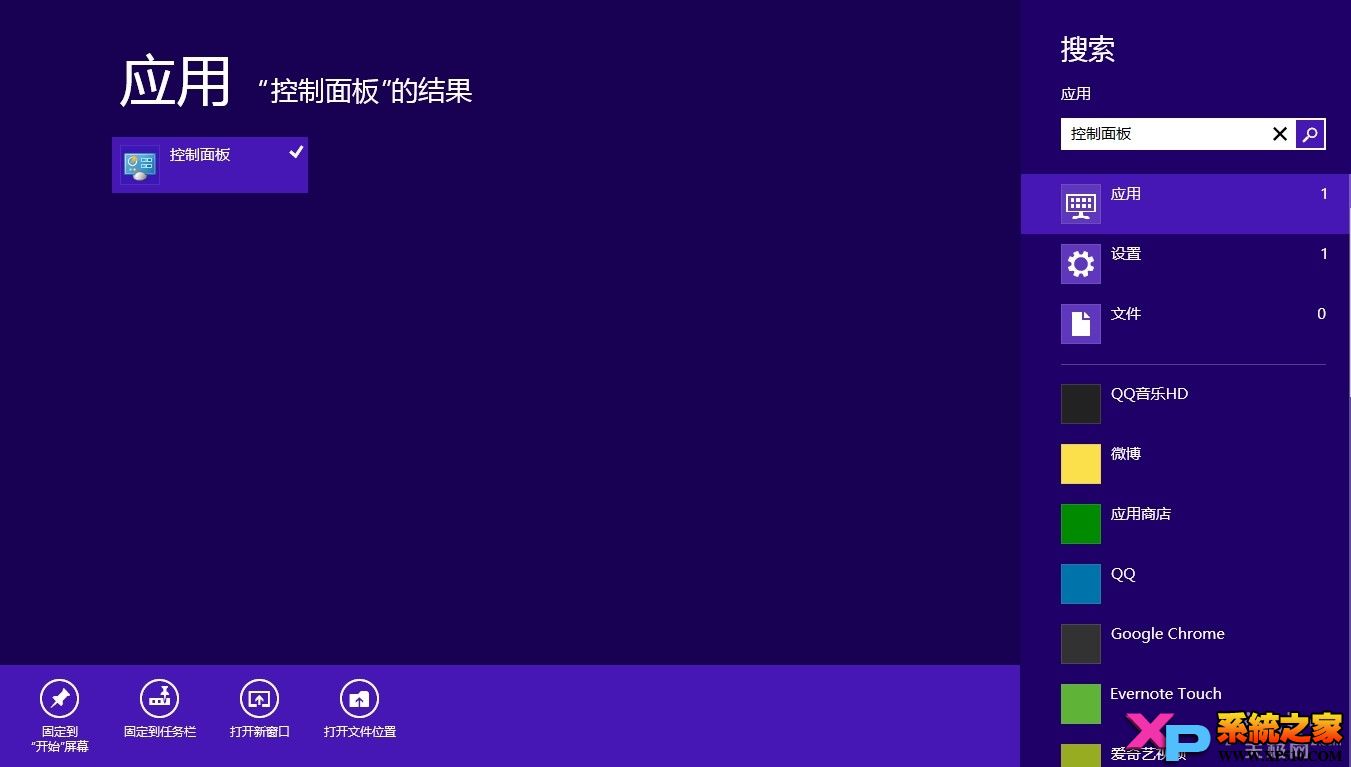
图示:将“控制面板”固定到Win8开始屏幕”(点击看大图)
现在我们退回到Win8开始屏幕,就可以看到控制面板的磁贴了。
从Win8开始屏幕快速进入控制面板
在Win8开始屏幕状态下按快捷键“Win+X”,屏幕左下角会出现一个系统功能菜单,选择“控制面板”即可快速进入传统桌面与Windows控制面板。

图示:在Win8开始屏幕状态下按快捷键“Win+X”

图示:打开Win8控制面板
从Win8电脑设置进入传统控制面板
我们知道,在Win8开始屏幕中将鼠标移动到屏幕右上角或者左上角,在Charm菜单中选择齿轮图标“设置”选项,再选择“更改电脑设置”即可进入Win8系统的“电脑设置”界面。

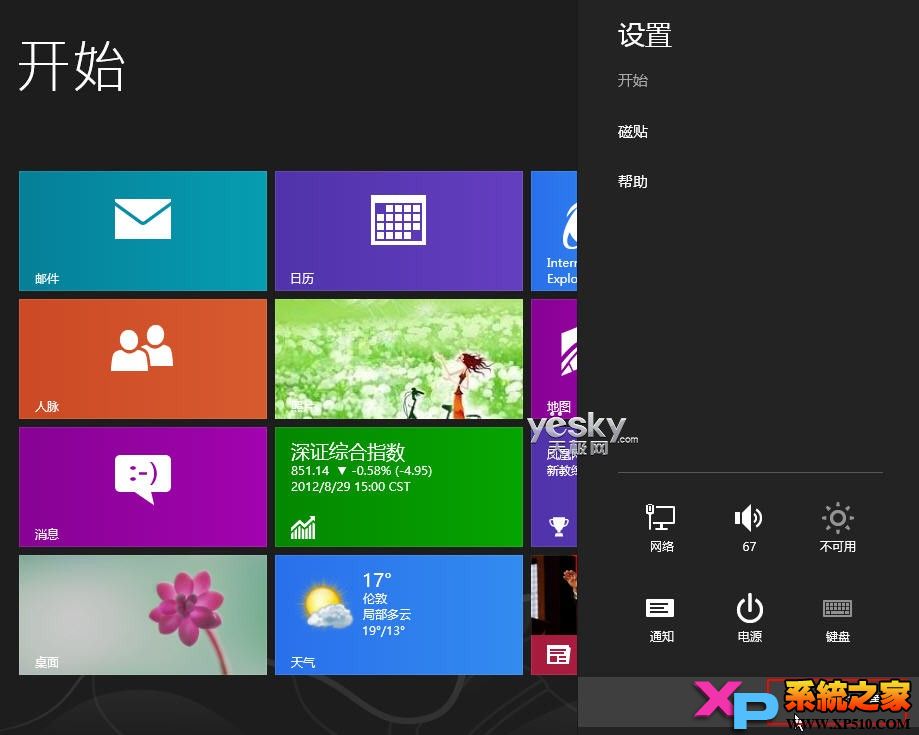
图示:从Win8开始屏幕进入电脑设置
Win8系统的“电脑设置”界面中也提供有不少系统相关设置,但是和传统的Windows控制面板功能不尽相同。我们点击这里的一些功能设置比如“语言首选项”也可以进入传统控制面板。
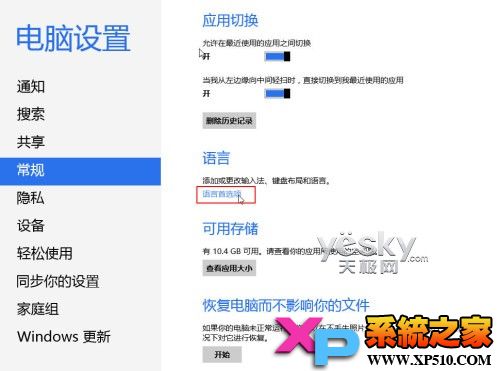
图示:从Win8电脑设置界面进入控制面板
以上我们介绍了在Win8系统中打开控制面板的几种方法,大家可以根据自己的使用习惯自行选用。



